使用OneDrive for Android中的标记工具将注释,文本,图片或手绘标记添加到PDF文件。
添加标记
打开OneDrive for Android应用,然后打开要标记的PDF。
在屏幕底部附近,点击标记。
在“标记”工具栏上(从左到右:退出,撤消,重做,导航,笔,高亮,注释,文本和擦除),点击要使用的工具。
![]()
在屏幕底部,展开“样式”菜单,以进一步自定义您的选择。
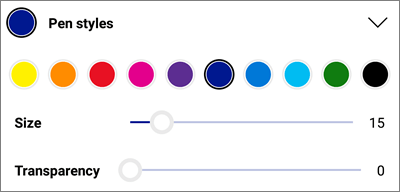
提示: 工具栏上有多个工具可以使用样式,因此您可以为每个样式设置不同的设置。例如,将一个设置为笔,将一个设置为荧光笔。
点按“导航”图标,然后向上,向下,向左或向右滚动,以在PDF中导航到要进行标记的位置。
点击并按住“笔”图标以选择“笔”或“荧光笔”选项。这使您可以用铅笔或手写笔或指尖徒手绘制或书写。
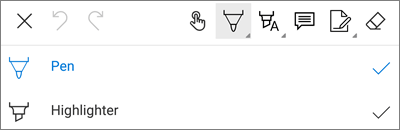
要突出显示文本或图像,请点击并按住突出显示图标。选择“突出显示”,“下划线”或“删除线”选项,然后在屏幕底部,展开“样式”菜单以进一步自定义选择。
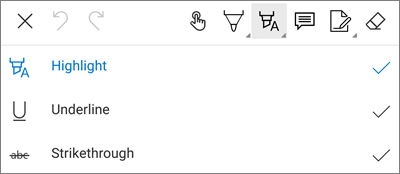
点按“便笺”图标以将便笺插入PDF。点按您要添加注释的位置,然后输入出现的注释。点击远离笔记以将其关闭。
要将图像或其他资产插入PDF,请点击并按住“文字”图标,然后选择“签名”,“日期”或“图像”选项。
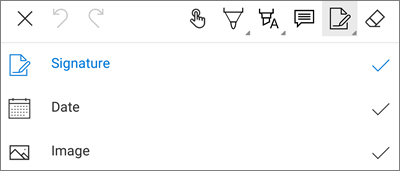
点按“橡皮擦”图标以擦除您用钢笔功能进行的徒手标记。
更改或删除标记
打开PDF,然后点击“标记”图标。
点击任意标记以将其选中。
还将出现一组工具和命令,包括“复制”和“删除”选项。
提示: 根据您要更改的标记类型,显示的工具会有所不同。例如,提供的用于更改徒手标记的工具与用于文本标记的工具不同。

